Desativar o modo Não perturbe no Android: 8 melhores maneiras
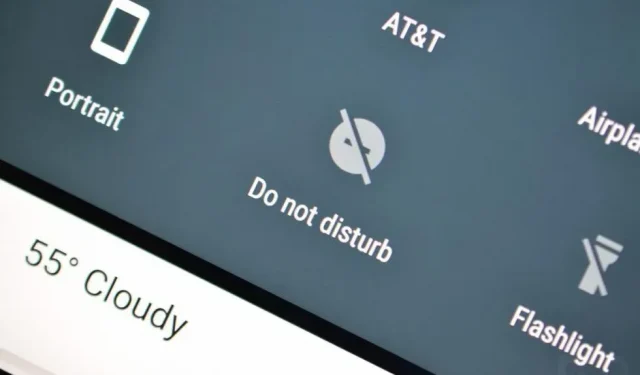
Muitas vezes durante o dia, nossos celulares exigem nossa atenção. Mesmo no meio da noite, algumas pessoas verificam seus telefones.
Por que nos permitimos ser interrompidos por um fluxo contínuo de alertas recebidos, muitos dos quais inúteis? Se você está sentindo falta daquele LED piscando ou carrilhão no seu bolso, então Não perturbe é definitivamente o caminho a percorrer.
DND (Não perturbe) é útil quando você não deseja ser incomodado por notificações ou chamadas, pois o ruído será reproduzido por padrão por vários motivos. Você pode ajustar as configurações de Não perturbe para bloquear sons ou avisos irritantes.
Mas digamos que você se esqueceu de desativar o modo Não perturbe e não tem conhecimento de chamadas de reuniões importantes, lembretes e mensagens de texto que precisam de sua atenção imediata. Você está lendo o artigo de hoje sobre como não perder notificações importantes desativando o Não perturbe no Android .
O que significa o modo Não perturbe para o seu Android
Não perturbe filtra todas as chamadas, mensagens, lembretes e e-mails, não importa quem seja o remetente. Você não poderá receber notificações a menos que pegue seu telefone e o desbloqueie. Resumindo, o modo Não perturbe faz o truque de ocultar notificações.
Mas isso não é tudo; Você pode configurar o modo Não perturbe para permitir que determinados contatos ou e-mails sejam notificados para que você não perca alertas e chamadas mais valiosos enquanto rejeita os sem importância.
No entanto, Não perturbe não mascara sons de mídia.
- Para ativar o Não perturbe, expanda o painel de notificações deslizando de cima para baixo e toque no símbolo Não perturbe, que se parece com um sinal de menos em um círculo, conforme mostrado acima. O modo não perturbe será ativado dependendo de suas preferências.
- Pressione e segure o ícone Não perturbe no painel de notificação para acessar as configurações de Não perturbe.
- Pessoas, Aplicativos, Alarmes e outras interrupções e Programações são os quatro itens principais na próxima tela.
- Você pode acessar essas opções acessando Configurações > Som e vibração > Não perturbe.
Soluções para desativar o Não perturbe no seu Android
Chega do que habilitar o modo Não Perturbe faz com o seu telefone, agora vamos ver como desabilitar o modo Não Perturbe no Android da seguinte forma:
- Desativar Não perturbe no Android
- Desativar Não perturbe no meu Samsung Galaxy
- Desative o modo Não perturbe no Huawei
- Desative o Não perturbe para um aplicativo específico.
- Definir exceções para conversas Não perturbe
- Definir exceções para chamadas Não perturbe
- Definir exceções para mensagens no modo Não perturbe
- Desativar Não Perturbe ao Dirigir
1. Como desativar o Não Perturbe no Android?
Existem várias maneiras de desativar o Não perturbe. Você pode desativar o DND seguindo estas etapas simples:
- No Android, deslize de cima para baixo na tela para abrir as configurações rápidas, onde você pode ver vários ícones na barra de status.
- Pode ser necessário deslizar duas vezes para ver as opções avançadas.
- Pressione uma vez para desativar o símbolo Não perturbe ou Não perturbe.
Você também pode tentar o seguinte:
- Pressione e segure o símbolo Não perturbe no menu de configurações rápidas.
- Desative Não perturbe ou escolha outra opção, como Silencioso ou Normal.
Você também pode alterá-lo manualmente nas configurações:
- Vá para Configurações > Som e vibração.
- Encontre as configurações de Não perturbe.
- Mude para outro modo ou desative o DND.
2. Como faço para desativar o Não Perturbe no meu Samsung Galaxy?
Siga as instruções abaixo para desativar o modo Não perturbe nos telefones Samsung Galaxy:
- Para acessar as configurações rápidas, deslize de cima para baixo na tela.
- Encontre Não perturbe ou Não perturbe e toque nele para desativá-lo.
Aqui está outra abordagem:
- Vá para as configurações.
- Encontre Não perturbe e selecione Não perturbe.
- Desligue o botão.
3. Como desativar o Não perturbe no Huawei e no Google Pixel?
Siga as etapas abaixo para desativar o modo Não perturbe nos telefones Huawei/Google:
- Vá para Configurações > Som e vibração.
- Não perturbe a posição.
- Desligue Não perturbe.
4. Desative Não perturbe para um aplicativo específico.
Não perturbe pode ser desativado para chamadas e alertas. Nas versões recentes do Android, existe a opção de desabilitar o DND para um aplicativo específico:
- Vá para Configurações e encontre Não perturbe.
- Selecione Não perturbe.
- Selecione Exceções > Aplicativos.
- Selecione os aplicativos para os quais deseja desabilitar o DND.
Esta opção não está disponível em versões anteriores do Android 9 e anteriores.
5. Defina exceções para conversas Não perturbe.
Você pode definir exceções de DND do Google para receber determinados bate-papos. Para definir exceções DND dessa maneira;
- Vá para Configurações> Som e vibração> Notificações> Não perturbe, conforme mostrado acima. Toque em “Pessoas” em “Coisas que podem interromper Não perturbe” nesta tela.
- Selecione Conversas.
-Você pode escolher entre as seguintes opções:
- Todas as conversas – permite textos de aplicativos de todas as conversas recebidas.
- Conversas prioritárias – Esta opção permitirá apenas que as conversas com a prioridade mais alta continuem.
- Nenhum – nenhum alerta será ignorado se esta opção estiver habilitada.
Você pode personalizar ainda mais essas exclusões clicando no ícone de roda dentada ao lado de todos os chats ou conversas prioritárias.
A tela de bate-papos será aberta, mostrando suas conversas ativas dos aplicativos de mensagens em seu telefone. Selecione o chat ou aplicativo cuja prioridade você deseja alterar.
Selecione a prioridade selecionada entre “Prioridade”, “Padrão” ou “Mudo” na próxima tela. Você pode fazer o mesmo para outros chats e aplicativos listados na seção Conversas.
6. Defina exceções para chamadas Não perturbe.
Você pode criar exceções para chamadas recebidas em seu telefone Android para conversas.
- Para fazer chamadas com exceções de Não Perturbe, toque em Configurações > Som e Vibração/Notificações > Pessoas > Não Perturbe.
- Clique em “Chamadas” na seção “Quem pode interromper” desta tela.
-Selecione o tipo de exceção que deseja criar para as chamadas recebidas nas seguintes opções:
Contatos – Isso deve permitir que você receba chamadas de qualquer pessoa salva como contato em seu telefone. Você pode alterar essa configuração para adicionar ou remover contatos do seu dispositivo.
Os contatos marcados como favoritos no aplicativo Telefone poderão ligar para você se você selecionar esta opção. Você pode personalizar ainda mais essa opção clicando no ícone de engrenagem e adicionando mais contatos com estrela.
Qualquer um – Esta opção permite que você receba chamadas de qualquer pessoa, não apenas daqueles listados como contatos.
Nenhum – Selecionar esta opção impede que chamadas sejam recebidas quando Não perturbe está habilitado.
Você pode usar a caixa de seleção Permitir chamadas repetidas nesta página para permitir chamadas de alguém que ligou para você uma vez nos últimos 15 minutos.
Esta opção estará disponível para todas as opções acima, exceto “Qualquer” porque os chamadores não são bloqueados quando esta configuração de chamada é selecionada.
7. Defina exceções para mensagens no modo Não perturbe.
Além das chamadas, você pode optar por permitir mensagens de determinadas pessoas quando o Não perturbe estiver definido, para não perder mensagens vitais de seus entes queridos em caso de emergência.
- Para definir exceções para mensagens no modo Não perturbe, inicie o aplicativo Configurações do Android.
- Navegue até Som e vibração / Notificações > Não perturbe > Pessoas > Mensagens.
Você pode especificar quais mensagens deseja receber durante DND na próxima página. -Escolha entre as opções exibidas que você acha que são apropriadas para o seu modo Não perturbe.
Os contatos com estrela permitem que você receba mensagens de todos que você escolheu como favoritos nos aplicativos Telefone ou Contatos. Ao clicar no ícone de engrenagem nesta página e selecionar Adicionar contatos com estrela, você pode personalizar seus contatos e adicionar novas pessoas a esta lista.
Contatos – habilitar esta opção permite que as mensagens de todos os seus contatos salvos ignorem as configurações DND do seu dispositivo Android.
Qualquer pessoa – Essa configuração garante que nenhuma mensagem seja bloqueada no modo Não perturbe, permitindo que você receba mensagens de qualquer pessoa em tempo real em seu telefone.
Não – Esta configuração desativa o Não perturbe e nega todas as mensagens recebidas.
8. Desative Não Perturbe ao Dirigir.
Se o seu veículo ativar automaticamente o DND, siga estas etapas para desativá-lo:
- Para acessar as configurações rápidas, deslize de cima para baixo na tela.
- Clique em Não perturbe.
Para evitar que o Não perturbe seja ativado automaticamente, faça o seguinte:
- Escolha Não em Configurações > Google > Segurança pessoal > Desativar notificações ao dirigir.
Depois de concluir as etapas anteriores:
- Vá para “Configurações” e encontre “Acesso especial”.
- Selecione Manter acesso.
- Desative os serviços do Google Play.
Adicionando exceções ao modo Não perturbe
A opção de regras personalizadas está disponível em versões recentes do Android lançadas após 8.1. Chamadas, mensagens, eventos e lembretes podem ter exceções. As exclusões de aplicativos também são compatíveis com alguns dispositivos Android > 10.
Modo Silencioso x Modo Não Perturbe
O modo silencioso no Android pode ter sido ativado se você pretendia desativar todos os sons indesejados e notificações de todos os aplicativos em seu telefone. Este modo desliga todas as chamadas, mensagens de texto e notificações.
Para desativar este modo, siga estas etapas:
- Acesse as configurações rápidas do Android, deslize de cima para baixo.
- Clique no ícone “Silenciar” ou “Silenciar”.
Os modos silencioso e não perturbe silenciam chamadas, mensagens de texto e alertas. No entanto, no modo Não perturbe, você pode abrir exceções para permitir que determinados contatos recebam chamadas e mensagens de texto. Ao contrário do modo silencioso, o modo não perturbe pode ser ativado e desativado em determinados momentos.
Mesmo que o som seja silenciado no modo silencioso, o visor será ativado quando você receber uma chamada ou mensagem. No entanto, no modo Não perturbe, a tela não liga em resposta a eventos recebidos.
Modo Avião e Modo Não Perturbe
O modo Não Perturbe difere do modo Avião porque o modo Avião desliga as redes móveis, enquanto o modo Não Perturbe mantém seu telefone conectado à rede.
Chamadas e alertas indesejados são simplesmente silenciados no modo Não perturbe. O modo avião desliga efetivamente a rede celular, permitindo que você use seu smartphone.
Modo de Suspensão vs Modo Não Perturbe
A partir do Android 11, há um novo recurso chamado “Sleep Mode”. Este modo ativa o recurso Não perturbe, que silencia suas chamadas, mensagens e sons de notificação. Ele também diminui o brilho da tela quando você vai para a cama.
Bloqueio de contato e modo não perturbe
As funções “não perturbe” e “bloquear” são separadas. Não perturbe; desligue chamadas telefônicas irritantes, mensagens e notificações. As pessoas ainda podem ligar e enviar mensagens de texto, mesmo se você tiver Não perturbe ativado.
Por outro lado, bloquear um contato impede que ele ligue ou envie mensagens de texto até que você o desbloqueie.
Conhecimento Adicional no Modo Não Perturbe
Se o seu telefone tocar quando o Não perturbe estiver ativado, pode ser porque as configurações de Não perturbe permitem que as chamadas toquem. Para corrigir isso, você deve alterar suas configurações de Não perturbe:
- Vá para Configurações > Som e vibração.
- Clique em Não perturbe ou Não perturbe para ativá-lo.
- Selecione “Não” na seção “Permitir chamadas recebidas”.
Mesmo que seu telefone esteja definido como Não perturbe, as mensagens que você enviar serão entregues. Se você receber uma mensagem de texto, ela será enviada para você e o remetente também verá a mensagem como entregue.
No entanto, você não receberá uma notificação por SMS se o smartphone estiver no modo Não perturbe.
Quando alguém ligar para você, se o Não perturbe estiver ativado e não houver exceções para chamadas ou para esse contato específico, a chamada irá direto para o correio de voz.
Como a chamada não será recebida no dispositivo, nenhuma resposta automática será entregue. Se você permitiu que este contato ignorasse o modo Não perturbe, a chamada será feita e a resposta automática do Android não será enviada.
Conclusão
Isso é tudo o que você precisa saber sobre como desativar o Não perturbe em seu pequeno dispositivo Android. Sugiro que você deslize a barra de notificação e desative-a no painel de configurações de notificação.
Perguntas frequentes
Como faço para desativar o modo Não perturbe automático?
Abra o aplicativo Configurações e selecione Não perturbe. Desative a opção Agendado na guia Não perturbe. A partir de agora, seu telefone não entrará mais automaticamente no modo Não perturbe. Você está pronto para ir.
Por que meu telefone continua entrando no modo não perturbe?
Vá para Configurações > Localizar Não perturbe. Agora você deve ver as opções “Manual” e “Definir hora”. Clique em Definir horário para ativar ou desativar o horário agendado de Não perturbe. Alterne a opção Não perturbe manualmente tocando em Manual.
Por que meu modo Não perturbe liga sozinho?
Desative o recurso Definir hora. Ative o Não perturbe manualmente tocando em Manual. Se você ativou Definir hora por engano, seu telefone Android ativará Não perturbe quando você solicitar. Desative esse recurso selecionando “Manual”.
Como desativar o Não Perturbe no Android?
Deslize de cima para baixo na tela para abrir a janela de configurações rápidas. Deslize até o símbolo Não perturbe e toque nele para ativá-lo ou desativá-lo. Você também pode ir para Configurações, localizar e selecionar Não perturbe.



Deixe um comentário